
 总结:word竖向求和,具体操作步骤如下:1、在桌面找到word文档并打开,插入表格,并输入内容。2、在表格下方插入一行。3、选择新增一行中第一个单元格,点击布局,在点击公式。4、公式不用修改,再点击确定。5、单元格中就录入求和的结果了。6、按照以上步骤重复操作,将其他单元格数据算出结果即可。
总结:word竖向求和,具体操作步骤如下:1、在桌面找到word文档并打开,插入表格,并输入内容。2、在表格下方插入一行。3、选择新增一行中第一个单元格,点击布局,在点击公式。4、公式不用修改,再点击确定。5、单元格中就录入求和的结果了。6、按照以上步骤重复操作,将其他单元格数据算出结果即可。
演示环境信息:电脑型号:ThinkPad 翼14 Slim,系统版本 :window10,软件版本:word2020。
word竖向求和,具体操作步骤如下:
1、在桌面找到word文档并打开,插入表格,并输入内容。具体操作步骤如下图:
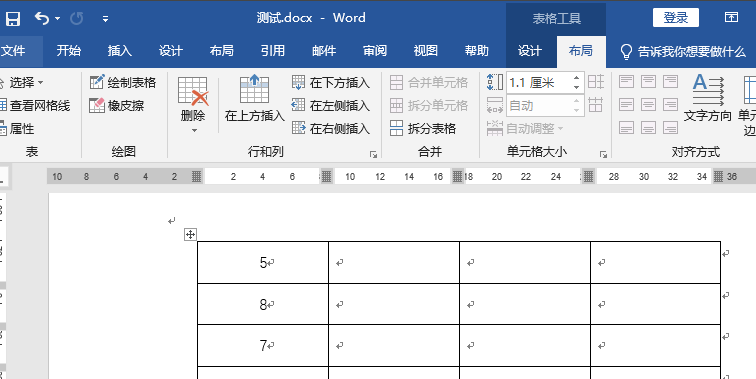 2、在表格下方插入一行。具体操作步骤如下图:
2、在表格下方插入一行。具体操作步骤如下图: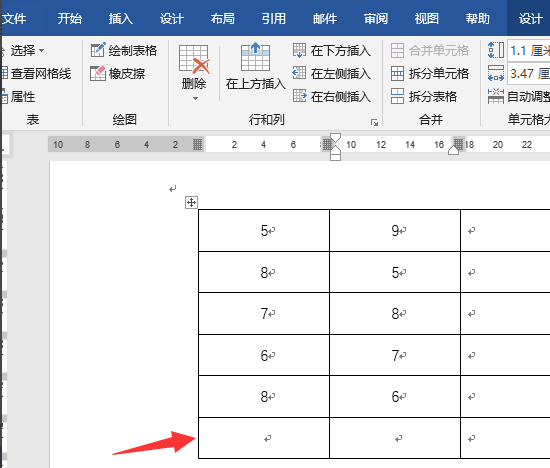 3、选择新增一行中第一个单元格,点击布局,在点击公式。具体操作步骤如下图:
3、选择新增一行中第一个单元格,点击布局,在点击公式。具体操作步骤如下图: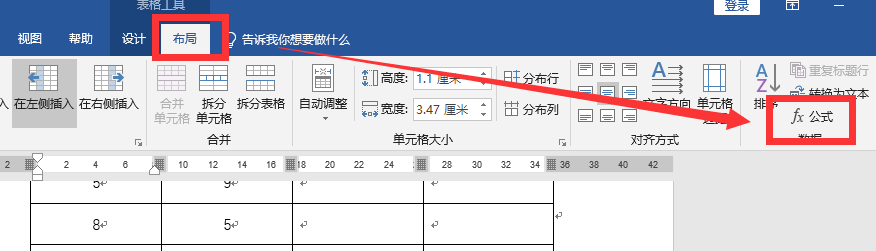 4、公式不用修改,再点击确定。具体操作步骤如下图:
4、公式不用修改,再点击确定。具体操作步骤如下图: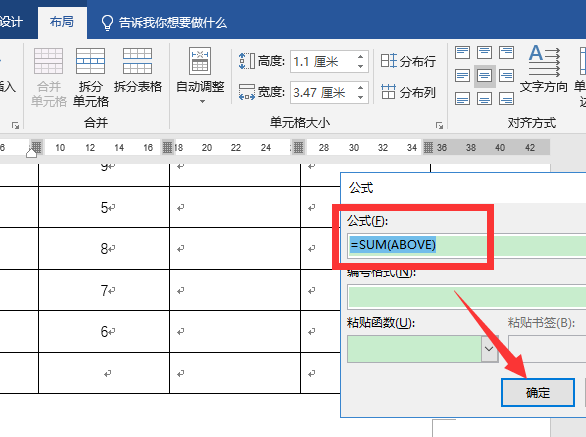 5、单元格中就录入求和的结果了。具体操作步骤如下图:
5、单元格中就录入求和的结果了。具体操作步骤如下图: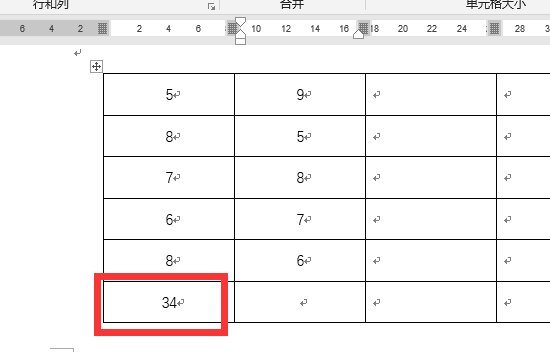 6、按照以上步骤重复操作,将其他单元格数据算出结果即可。具体操作步骤如下图:
6、按照以上步骤重复操作,将其他单元格数据算出结果即可。具体操作步骤如下图: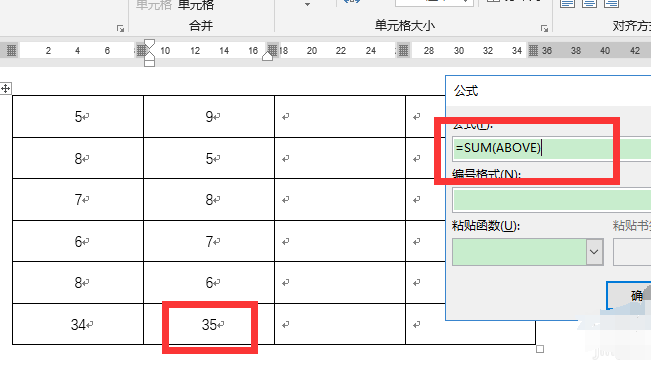

EMEME Tulip099智能扫地机器人 使用说明
扫地机器人,又称自动打扫机、智能吸尘、机器人吸尘器等,是智能家用电器的一种,能凭借一定的人工智能,自动在房间内完成地板清理工作。一般采用刷扫和真空方式,将地面杂(0)人阅读时间:2023-03-14
EMEME Tulip099智能扫地机器人 价格
现在EMEME Tulip099扫地机器人售1499元,产品实际价格以及最新促销资讯以电商网站实际为准。(0)人阅读时间:2023-03-14
电风扇通电后不转怎样处理 电风扇通电后电机没反应
在家中大家*怕电器出现故障了,因为多数的业主都不了解这方面的知识,一时间是不能维修好的,送去维修部要等上几天,很影响正常的使用。尤其是像电风扇这种在夏季使用频率(0)人阅读时间:2023-03-14
EMEME Tulip101智能扫地机器人 简介
EMEME Tulip101采用郁金香的造型,跟常见的圆形扫地机器人有着很大的区别,令人印象深刻。整体简洁大方,给人的感觉更加高端大气,而且正面的面板略带反光效(0)人阅读时间:2023-03-14EMEME Tulip099智能扫地机器人 使用说明
 扫地机器人,又称自动打扫机、智能吸尘、机器人吸尘器等,是智能家用电器的一种,能凭借一定的人工智能,自动在房间内完成地板清理工作。一般采用刷扫和真空方式,将地面杂..2023-03-14
扫地机器人,又称自动打扫机、智能吸尘、机器人吸尘器等,是智能家用电器的一种,能凭借一定的人工智能,自动在房间内完成地板清理工作。一般采用刷扫和真空方式,将地面杂..2023-03-14EMEME Tulip099智能扫地机器人 价格
 现在EMEME Tulip099扫地机器人售1499元,产品实际价格以及最新促销资讯以电商网站实际为准。..2023-03-14
现在EMEME Tulip099扫地机器人售1499元,产品实际价格以及最新促销资讯以电商网站实际为准。..2023-03-14电风扇通电后不转怎样处理 电风扇通电后电机没反应
 在家中大家*怕电器出现故障了,因为多数的业主都不了解这方面的知识,一时间是不能维修好的,送去维修部要等上几天,很影响正常的使用。尤其是像电风扇这种在夏季使用频率..2023-03-14
在家中大家*怕电器出现故障了,因为多数的业主都不了解这方面的知识,一时间是不能维修好的,送去维修部要等上几天,很影响正常的使用。尤其是像电风扇这种在夏季使用频率..2023-03-14EMEME Tulip101智能扫地机器人 简介
 EMEME Tulip101采用郁金香的造型,跟常见的圆形扫地机器人有着很大的区别,令人印象深刻。整体简洁大方,给人的感觉更加高端大气,而且正面的面板略带反光效..2023-03-14
EMEME Tulip101采用郁金香的造型,跟常见的圆形扫地机器人有着很大的区别,令人印象深刻。整体简洁大方,给人的感觉更加高端大气,而且正面的面板略带反光效..2023-03-14